- Autor Jason Gerald [email protected].
- Public 2023-12-16 11:37.
- Naposledy zmenené 2025-01-23 12:44.
Tento wikiHow vás naučí, ako sťahovať hry do svojho PSP. Na konzole je možné hrať hry PSP a PS1. Ak chcete sťahovať hry PSP, musíte sa uistiť, že v konzole je nainštalovaný najnovší firmvér. Budete tiež musieť nainštalovať vlastný firmvér. Tiež musíte zistiť, ako pripojiť PSP alebo Memory Stick Duo k počítaču. Varovanie: Sťahovanie prispôsobeného firmvéru a súborov ISO môže konzole poškodiť. Ak chcete sťahovať hry a vlastný firmvér, prijmite riziko.
Krok
Časť 1 z 3: Príprava PSP

Krok 1. Aktualizujte firmvér PSP
Pred spustením sa uistite, že váš PSP používa najnovšiu verziu firmvéru 6.61. Ak sa konzola môže pripojiť k internetu, môžete ju aktualizovať prostredníctvom internetu výberom položky „ Aktualizácia systému "v ponuke" nastavenie " V opačnom prípade aktualizujte firmvér PSP nasledovne:
- Stiahnite si najnovšiu verziu firmvéru do počítača.
-
Pripojte zariadenie PSP k počítaču pomocou kábla USB alebo vložte kartu Memory Stick Duo.
- Ak váš počítač nemá čítačku pamäťových kariet, môžete použiť externú čítačku kariet alebo dodať adaptér microSD karty Memory Stick Duo na použitie s PSP a adaptér micro USB karty SD pre počítač.
- Ak vo svojom PSP používate novú pamäťovú kartu, prejdite na „ nastavenie “V konzole a zvoľte„ Formátovanie karty Memory Stick ”Naformátujte pamäťovú kartu na použitie v systéme PSP.
- Otvorte priečinok „PSP“vo vnútornom úložisku vášho PSP alebo Memory Stick Duo.
- Otvorte priečinok „GAME“v priečinku „PSP“.
- Vytvorte nový priečinok s názvom „UPDATE“.
- Vyberte PSP z počítača alebo znova vložte kartu Memory Stick Duo do konzoly.
- Na domovskej obrazovke PSP (XMB) vyberte ponuku „Hra“.
- Vyberte možnosť „Memory Stick“na karte „ Hry ”.
- Vybrať " Aktualizácie súborov ”.

Krok 2. Nainštalujte prispôsobený firmvér na PSP
Okrem inštalácie najnovšieho firmvéru si budete musieť stiahnuť aj firmvér špeciálne pre váš PSP s verziou firmvéru 6.61. Pri inštalácii prispôsobeného firmvéru na konzolu postupujte nasledovne:
-
Navštívte tento web.
Môžete tiež vyhľadať PSP 6.61 cfw na Googli
- Prejdite nadol a kliknite na odkaz " Stiahnite si vlastný firmvér PSP 6.61 PRO-C2 ”.
- Pripojte zariadenie PSP k počítaču pomocou kábla USB alebo vložte kartu Memory Stick Duo do čítačky kariet alebo adaptéra USB.
- Otvorte priečinok „PSP“vo vnútornom úložisku vášho PSP alebo Memory Stick Duo.
- Otvorte priečinok „GAME“v priečinku „PSP“.
- Extrahujte obsah špeciálneho priečinka s firmvérom „PSP 6.61 Pro“a skopírujte ho do priečinka „Hry“.
- Vyberte PSP z počítača alebo znova vložte kartu Memory Stick Duo do konzoly.
- Na domovskej obrazovke PSP (XMB) vyberte ponuku „Hra“.
- Spustite aplikáciu „Pro Update“v ponuke „Hra“.
- Reštartujte konzolu.

Krok 3. Spustite „Fast Recovery“z ponuky „Game“
Budete to musieť urobiť pri každom reštarte konzoly, aby ste znova povolili firmvér prispôsobenia.
Časť 2 z 3: Hľadanie zdrojov sťahovania
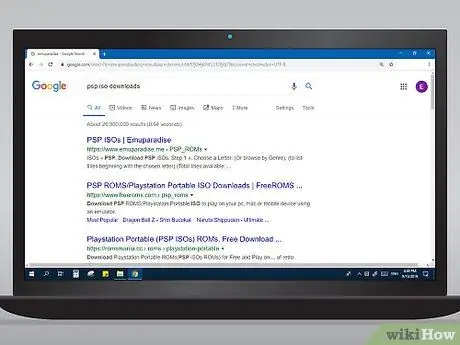
Krok 1. Vyhľadajte webové stránky, ktoré ponúkajú súbory ISO pre PSP
Súbor ISO je obraz disku používaný hrami PSP. Existuje mnoho webových stránok, ktoré vám umožnia sťahovať súbory PSP ISO. Pomocou kľúčového slova PSP ISO na Googli môžete nájsť webové stránky, ktoré ponúkajú sťahovateľné súbory ISO.
- Niektoré z webových stránok, ktoré môžete navštíviť, zahŕňajú Emuparadise, Free Roms alebo Roms Mania.
- Upozornenie: Niektoré herné weby a bezplatné pamäte ROM sú známe ako „ohniská“vírusov a škodlivého softvéru. Pred stiahnutím súboru PSP ISO alebo ROM do počítača skontrolujte, či je v počítači nainštalovaný antivírusový program a či používa najnovšiu verziu. Po stiahnutí hry spustite antivírusovú kontrolu.
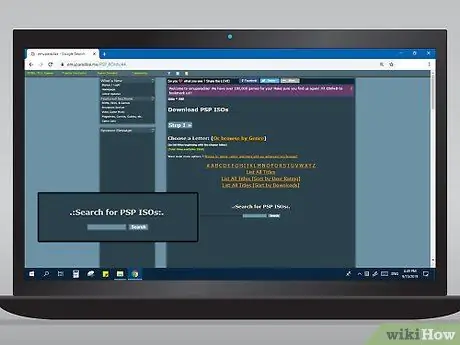
Krok 2. Vyhľadajte hru, ktorú chcete stiahnuť
Niektoré webové stránky ponúkajú zoznam písmen, na ktoré môžete kliknúť a listovať v hre podľa abecedy. Na vyhľadanie hier podľa názvu môžete použiť aj vyhľadávací panel.
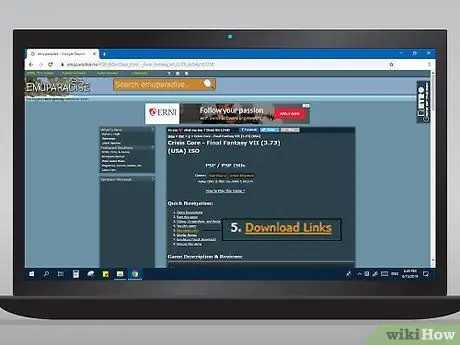
Krok 3. Stiahnite si súbor ISO hry
Po výbere hry, ktorú si chcete stiahnuť, kliknite na názov hry. Potom kliknite na odkaz na stiahnutie. Možno budete môcť zadať konkrétny zdroj alebo zrkadlo sťahovania („záložný“zdroj). Ak je to tak, kliknite na požadovaný zdroj alebo odkaz a počkajte, kým sa súbor stiahne.
Niektoré hry sú rozdelené do 3-4 častí, v závislosti od veľkosti. Ak je vami zvolená hra rozdelená na sekcie, budete si musieť stiahnuť všetky požadované sekcie
Časť 3 z 3: Presunutie súboru ISO do konzoly

Krok 1. Pripojte PSP alebo Memory Stick Duo k počítaču
Pripojte konzolu k počítaču pomocou kábla USB alebo Memory Stick Duo k počítaču pomocou jednotky na čítanie kariet alebo adaptéra USB.
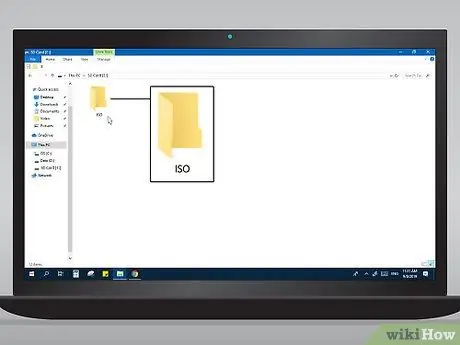
Krok 2. Na vnútornom úložnom priestore Memory Stick Duo alebo PSP vytvorte nový priečinok s názvom „ISO“
Tento priečinok bude cieľom kopírovania hier PSP, ktoré ste si stiahli.
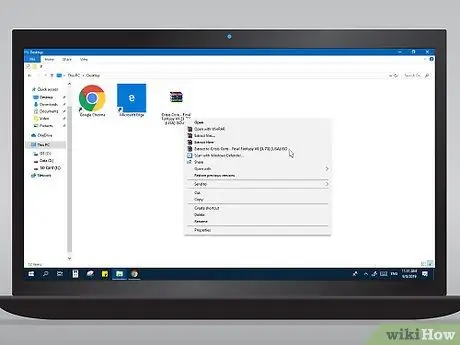
Krok 3. Extrahujte súbor RAR hry PSP do počítača
Pri sťahovaní hier PSP sa súbory zvyčajne sťahujú vo formáte RAR. Tento súbor obsahuje súbor ISO hry. Na extrahovanie obsahu súboru RAR budete potrebovať program ako WinZip alebo WinRAR.
Súbory RAR môžete bezplatne extrahovať pomocou 7-zip
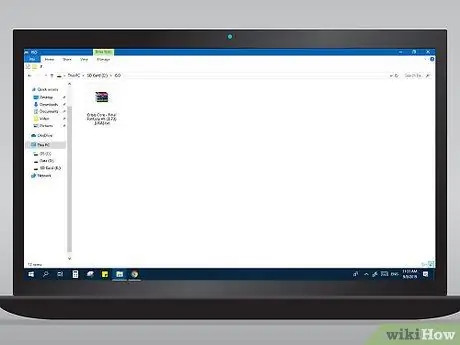
Krok 4. Skopírujte súbor ISO do priečinka „ISO“vo vnútornom úložnom priestore PSP alebo na kartu Memory Stick Duo
Po dokončení extrahovania súboru ISO skopírujte súbor do priečinka „ISO“vo vnútornom úložisku PSP alebo na kartu Memory Stick Duo.
- Ak má vaša hra veľa súborov ISO, budete ich musieť všetky skopírovať do tohto priečinka.
- Ak si stiahnete hry PS 1, budete musieť skopírovať súbory hier do priečinka „PSP“vo vnútornom úložisku PSP alebo na kartu Memory Stick Duo, a nie do priečinka „ISO“.

Krok 5. Vyberte PSP z počítača alebo znova vložte kartu Memory Stick Duo do konzoly
Po dokončení kopírovania súboru ISO do priečinka „ISO“vyberte konzolu z počítača alebo vyberte kartu Memory Stick Duo a znova ju vložte do konzoly.

Krok 6. Vyberte na PSP ponuku „Hry“
Pomocou „XMB“vyberte ponuku „Hra“.

Krok 7. Vyberte možnosť „Memory Stick“
Tento priečinok obsahuje všetky hry, ktoré ste pripojili k pamäťovej karte Memory Stick Duo.

Krok 8. Vyberte stiahnutú hru a otvorte ju
Ak je hra nainštalovaná správne, zobrazí sa v zozname hier. Môžete ho otvoriť rovnako ako akúkoľvek inú hru na konzole.
Tipy
Ak sa odhaduje, že sťahovanie súboru 100 MB skončí za 1 hodinu, súbor 212 MB je možné stiahnuť približne za 2 hodiny
Pozor
- Niektoré súbory sa sťahujú dlho. Stiahnutie súboru 100 MB môže niekedy trvať 1 hodinu.
- Niektoré zo stiahnutých súborov môžu obsahovať vírusy. Vždy skenujte súbory pomocou antivírusového programu.






